Linux: download, instalação, distribuições e principais comandos

INSTALACAO DO LINUX
download instalação sistema operacional principais comandos mint arch ubuntu
Nesse artigo vamos fazer o download e a instalação do Ubuntu 18.04, vamos falar de algumas distribuições do Linux e listar alguns dos principais comandos.
A Canonical lançou no dia 26 de abril de 2018 o Ubuntu 18.04 LTS, a versão LTS (Long Term Support) mais recente de um dos mais populares sistemas operacionais baseados em Linux do mundo, incorporando as mais novas tecnologias GNU/Linux e o mais recente software de código aberto.
Download da Imagem ISO do Linux
O primeiro passo para a instalação do Ubuntu 18.04 é realizar o download do arquivo de instalação em formato ISO.
Você pode baixar a imagem ISO do Ubuntu 18.04 LTS aqui.

Criando um pen drive bootável de qualquer distribuição Linux no Windows com o Rufus
Para criar o pen drive bootável, vamos utilizar o Rufus.
Baixe o programa Rufus, que permite a criação de drives USB inicializáveis de maneira muito fácil, clicando nesse link.
Insira o pen drive na porta USB do seu notebook ou computador.
Execute o programa Rufus.
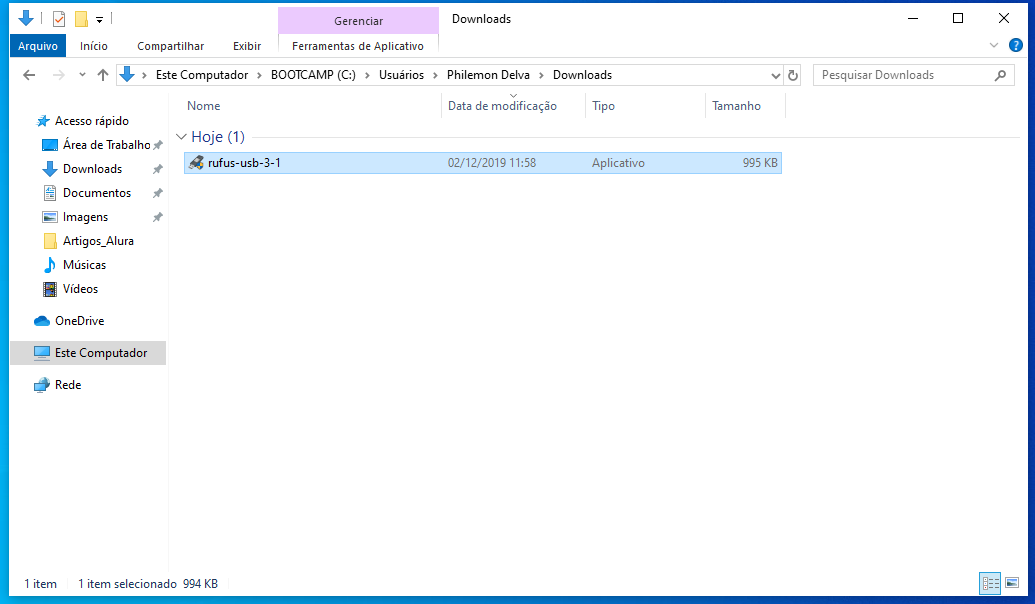 Clique em **Sim**
Clique em **Sim**
 A seguir, aparecerá outra janela, solicitando permissões para que o aplicativo procure atualizações na internet e então clique em **Sim**.
A seguir, aparecerá outra janela, solicitando permissões para que o aplicativo procure atualizações na internet e então clique em **Sim**.Clique no botão SELECIONAR, selecione a imagem ISO do Ubuntu 18.04, depois, clique no botão Abrir e no botão INICIAR.
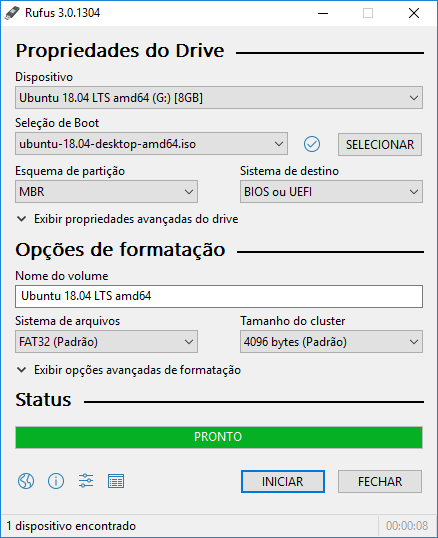
Quando tudo estiver pronto, clique em FECHAR.
Fazendo o boot pelo pen drive
Agora que já tem o pen drive bootável criado, reinicie a máquina clicando no menu Iniciar, que fica no canto inferior esquerdo, clique em Ligar /Desligar e depois, em Reiniciar.
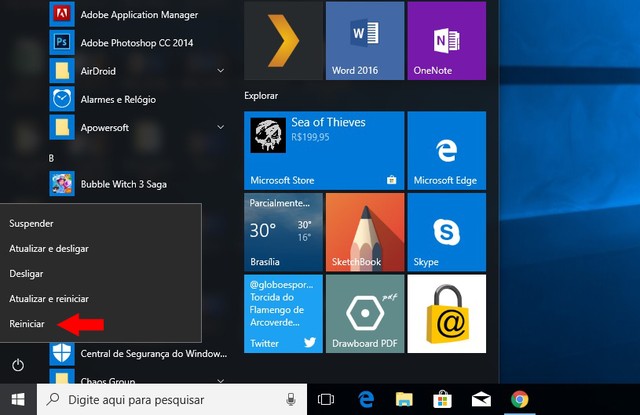
Pressione várias vezes a tecla F2 até aparecer a tela principal da BIOS (Isso dependerá do fabricante da sua placa-mãe. Cada um escolhe uma tecla, ou uma combinação de teclas, que melhor lhe convém. Geralmente as teclas F1, F2, F10, DEL, ESC e as combinações CTRL + ALT + ESC ou CTRL + ALT + DEL são utilizadas para acessar o BIOS, mas às vezes elas são utilizadas para outras coisas também). No meu caso a tecla para ter acesso à BIOS do meu notebook (Dell Inspiron I15 5000 5458) é F2.
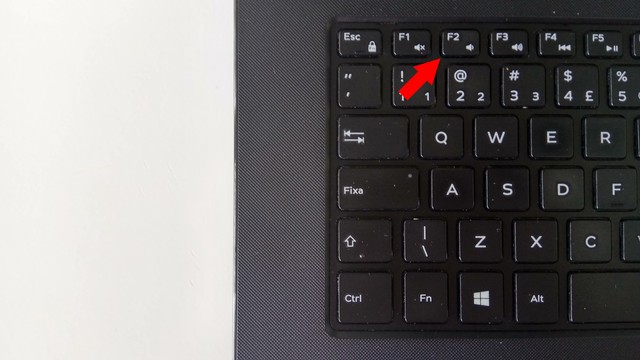
Na tela da BIOS, selecione a opção Boot Sequence.
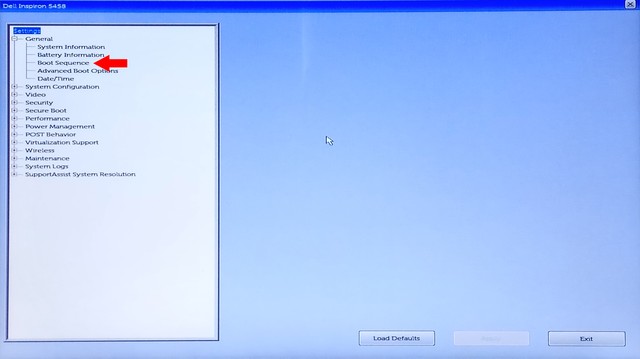
Na próxima tela que aparece, deixe marcado a opção Legacy e coloque em primeiro lugar a opção USB Storage Device.
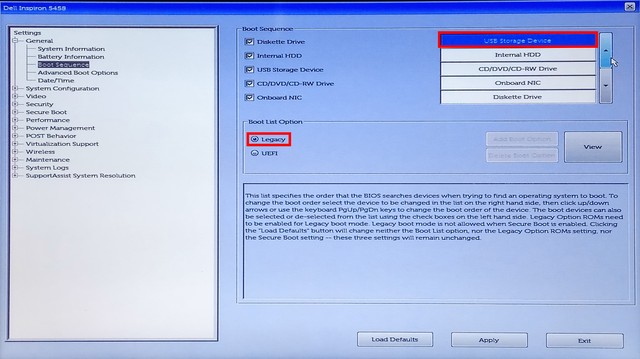
Clique em Apply para aplicar as alterações.
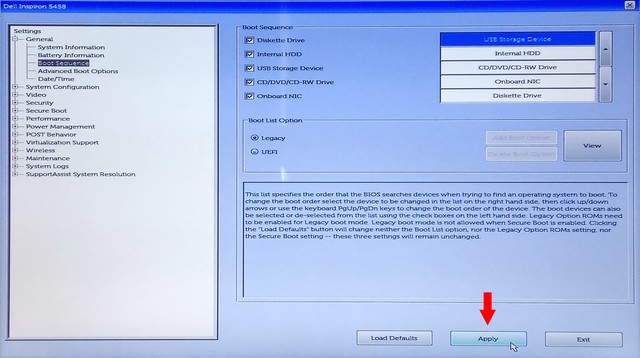
Para concluir, clique em Exit.
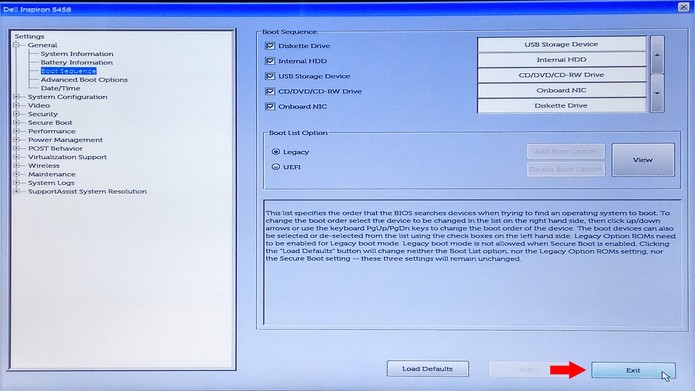
Depois que o sistema é inicializado usando o pen drive bootável, você pode ver a tela a seguir apresentada com opções incluindo Teste o Ubuntu e Instalar o Ubuntu, como mostra a imagem abaixo.
Clique em Instalar o Ubuntu para continuar com o processo de instalação.
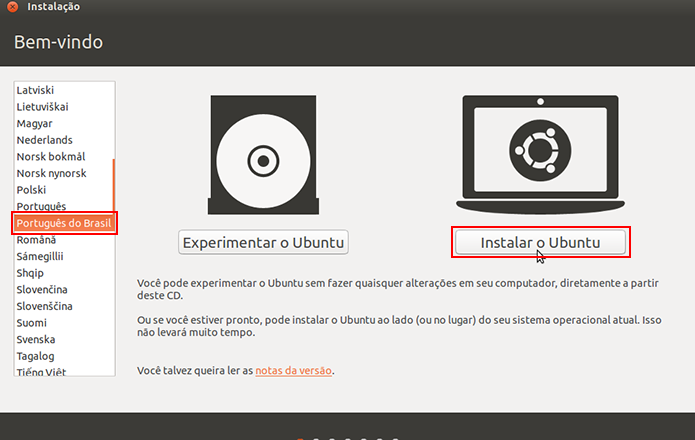
Escolha o seu layout do teclado favorito e clique em Continuar (No meu caso vou escolher Português Brasil).
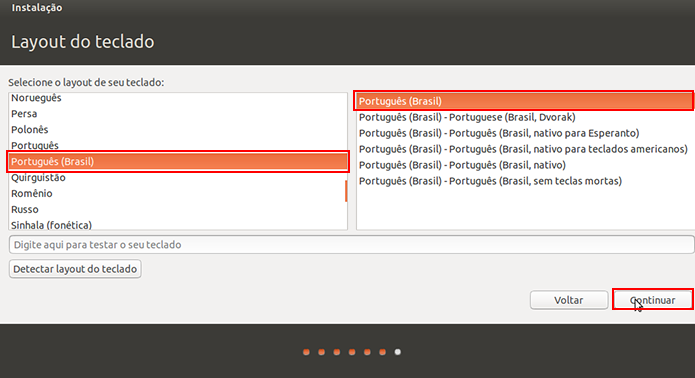
Na próxima tela, você verá as opções abaixo, incluindo:
Tipo de instalação: Instalação normal ou instalação mínima. Se você deseja uma instalação mínima, selecione a segunda opção, caso contrário, vá para a instalação normal. No meu caso, estou fazendo a instalação normal.
- Baixar atualizações durante a instalação do Ubuntu (selecione esta opção se o seu sistema tiver conectividade com a Internet durante a instalação).
- Instalar software de terceiros para hardware gráfico e Wi-Fi, MP3 e formatos de mídia adicionais Selecione esta opção se o seu sistema tiver conectividade à Internet).
E clique em Continuar para proceder com a instalação.
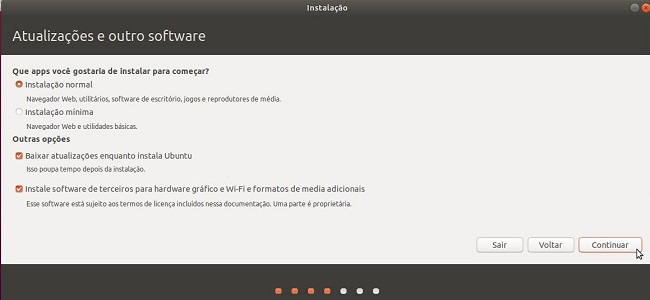
Em seguida, o instalador apresenta as seguintes opções de instalação, incluindo:
- Apague o disco e instale o Ubuntu
- Criptografar a nova instalação do Ubuntu por segurança
- Utilize o LVM com a nova instalação do Ubuntu
Algo mais
Onde,
Apagar disco e instalar o Ubuntu - Escolha esta opção se o seu sistema tiver apenas o Ubuntu e apagar qualquer outra coisa que não seja um problema. Isso garante que uma nova cópia do Ubuntu 18.04 LTS seja instalada no seu sistema.
Criptografar a nova instalação do Ubuntu para segurança - Escolha essa opção se você estiver procurando por segurança estendida para seus discos, pois eles serão completamente criptografados. Se você é iniciante, é melhor não se preocupar com essa opção.
Utilize o LVM com a nova instalação do Ubuntu - Escolha esta opção se desejar utilizar sistemas de arquivos baseados em LVM.
Mais uma coisa (Opção avançada) - Escolha essa opção se você for um usuário avançado e quiser criar manualmente suas próprias partições e quiser instalar o Ubuntu junto com o sistema operacional existente (pode ser Windows ou outra distribuição do Linux).
Para particionar o HD, selecione Opção avançada, e clique em Continuar.
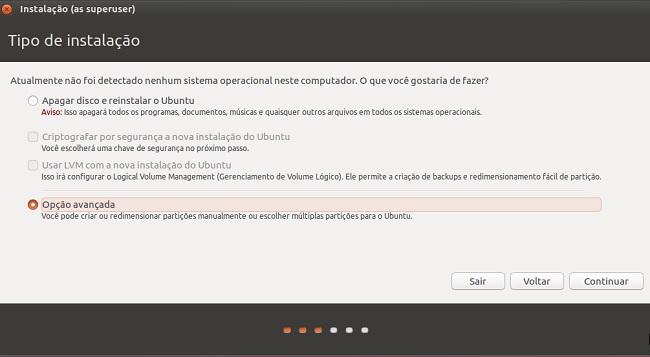
Você pode ver o tamanho do disco disponível para o Ubuntu na próxima janela.
Agora, para criar suas próprias partições, clique em Nova Tabela de Partições.
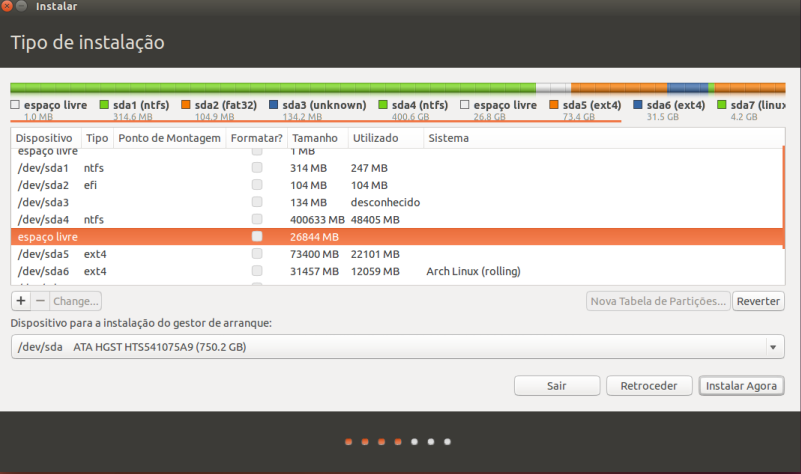
Vai aparecer uma mensagem, clique em Continuar.
Selecione o espaço livre e clique no símbolo "+" para criar uma nova partição.
Em Editar partição, defina o Tamanho que você desejar para a instalação do Ubuntu, selecione Usar como: Sistema de arquivos ext4, Formatar partição e Ponto de montagem: /
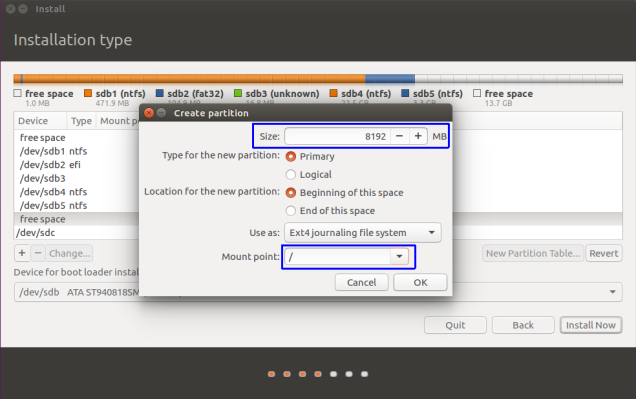
Depois, clique em OK.
Crie uma pequena partição de 4GB como o Swap área.
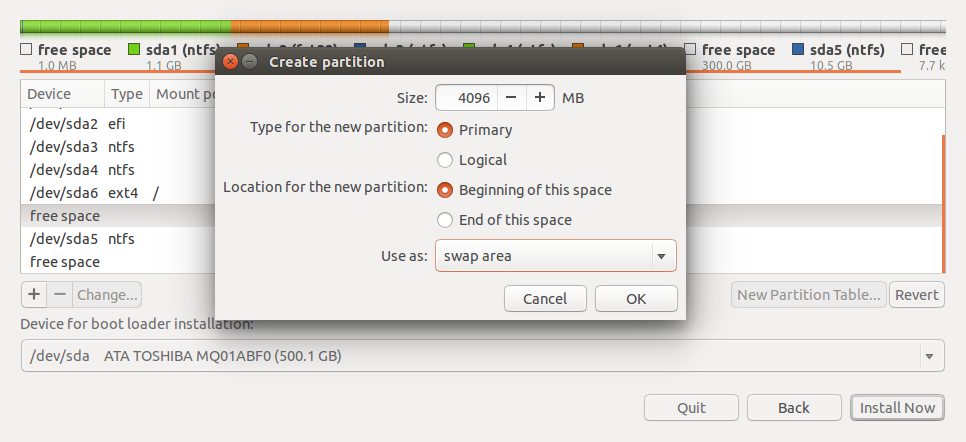
Depois de concluir a tarefa de criação da partição, selecione a partição /dev/sda5 ext4 / e clique na opção Instalar agora para prosseguir com a instalação.
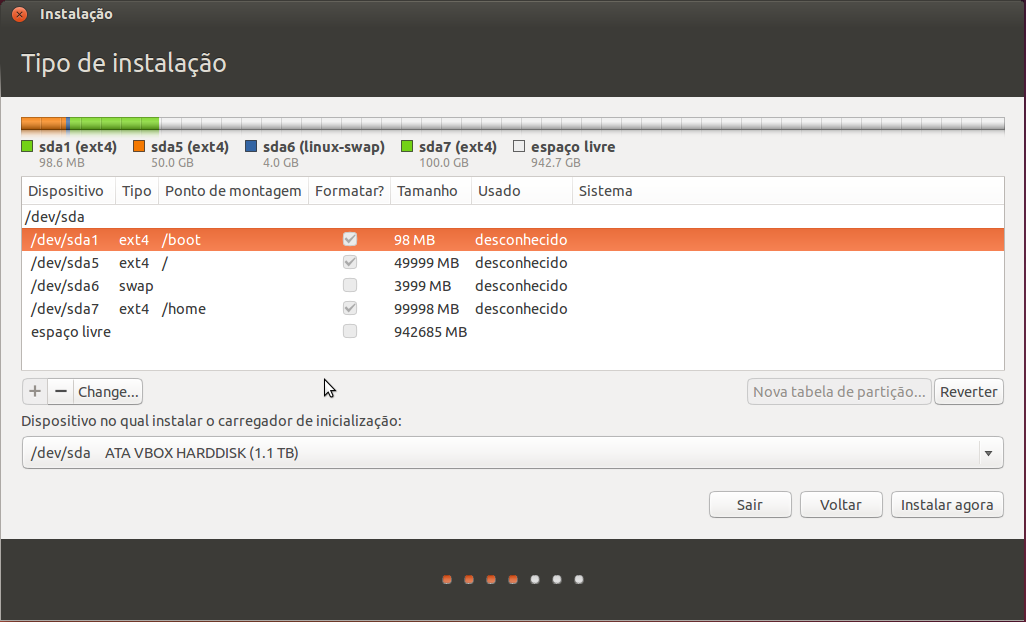
Escolha seu fuso horário favorito e sua localidade, depois clique em Continuar.
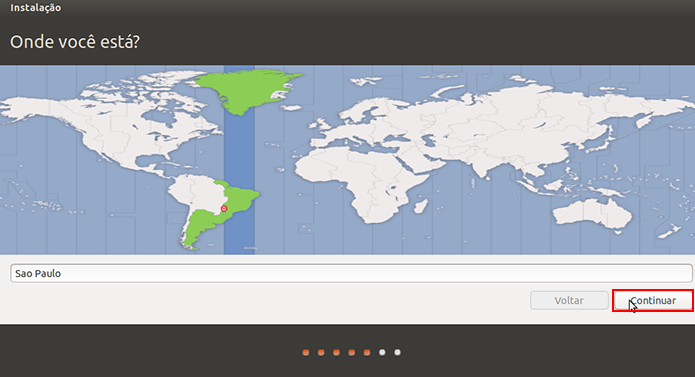
Na próxima tela que aparece, crie seu usuário e sua senha.
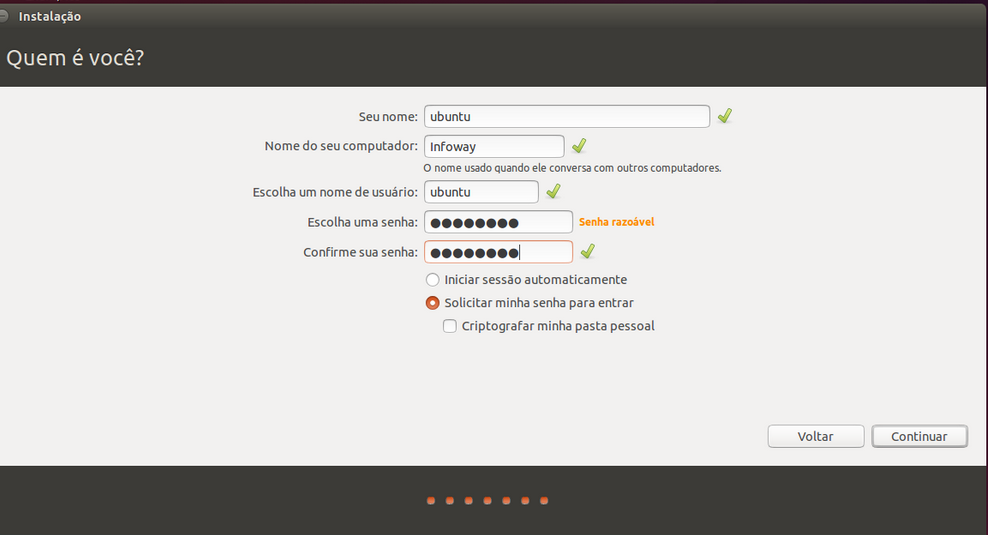
A instalação do Ubuntu 18.04 LTS começa agora e leva cerca de 5 a 10 minutos, dependendo da velocidade do seu computador.
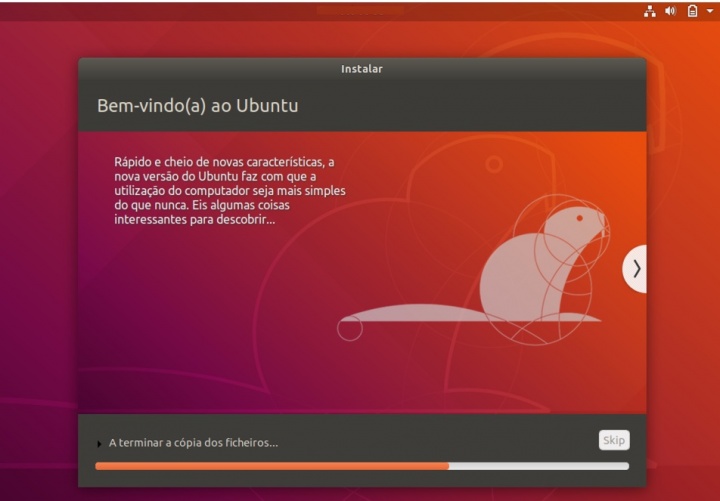
Quando a instalação estiver concluída, remova o pen drive da maquina e clique em Reiniciar agora para reiniciar o sistema.
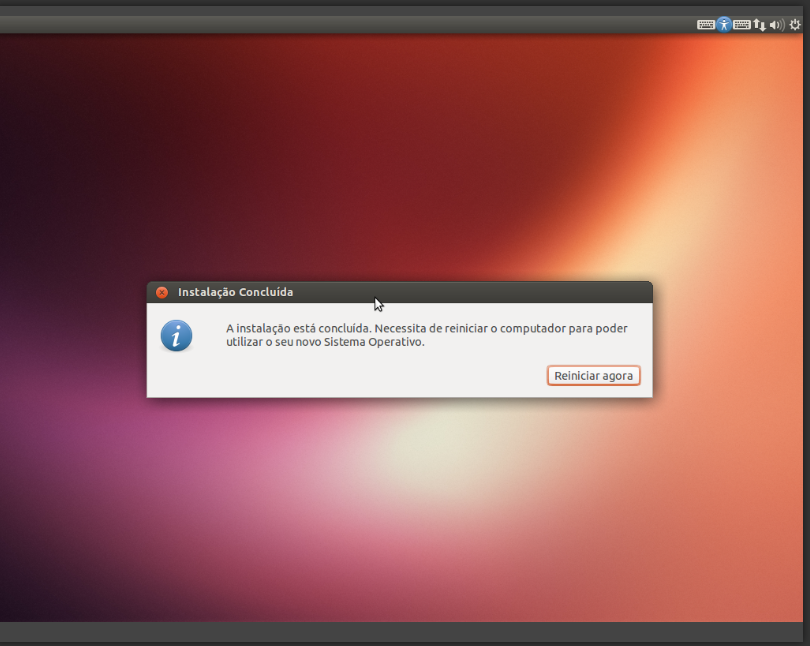
Depois que o sistema for reiniciado após a instalação, você verá a tela de login abaixo, digite o nome de usuário e a senha que você definiu durante a instalação.
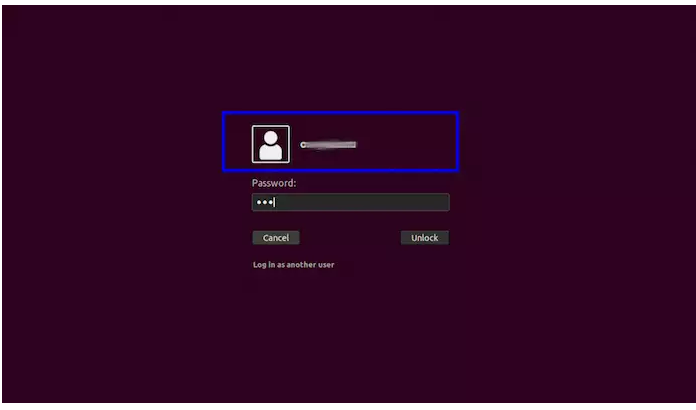
Algumas distribuições do Linux
O site Distrowatch lista várias distribuições Linux, e mostra as distribuições que possuem a maior quantidade de visualizações, um indicador de popularidade de uma distribuição Linux. Várias dessas distribuições estão listadas abaixo.
1 – Ubuntu
O Ubuntu é um sistema operacional de código aberto, construído a partir do núcleo Linux, baseado no Debian e utiliza o Gnome como ambiente de desktop de sua mais recente versão com suporte de longo prazo (LTS). É desenvolvido pela Canonical LTD.
Geralmente é executado em computadores pessoais e também é popular em Servidores de rede, geralmente executando a versão Ubuntu Server, com recursos de classe empresarial.
A imagem ISO do Ubuntu pode ser adquirida nesse link.
2 – Linux Mint
Linux Mint é uma distribuição Linux Irlandesa. Possui duas versões: uma baseada em Ubuntu (com o qual é totalmente compatível e partilha os mesmos repositórios) e outra versão baseada em Debian. Ele suporta muitos idiomas, incluindo a língua portuguesa, e utiliza o Cinnamon como seu principal ambiente de desktop.
Ele é sistema operacional moderno, elegante e confortável, que é poderoso e fácil de usar e possui suporte multimídia pronto para o uso, incluindo alguns softwares proprietários e vem com uma variedade de aplicativos gratuitos e de código aberto.
A imagem ISO do Linux Mint pode ser adquirida nesse link.
3 – Debian
O Debian anteriormente chamado de Debian GNU/Linux e hoje apenas de Debian, é um sistema operacional composto inteiramente de Software livre. Ele é mantido oficialmente pelo Projeto Debian. O projeto recebe ainda apoio de outros indivíduos e organizações no mundo todo. O Debian é especialmente conhecido pelo seu sistema de gestão de pacotes, chamado APT, que permite: atualização relativamente fácil a partir de versões relativamente antigas; instalação quase sem esforço para novos pacotes e remoção limpa de pacotes antigos. Debian vem dos nomes dos seus fundadores, Ian Murdock e de sua esposa, Debra. O projeto Debian é mantido por meio de doações à organização sem fins lucrativos Software in the Public Interest (SPI).
A imagem ISO do Debian pode ser adquirida nesse link.
4 – Fedora
A Fedora (conhecido como Fedora Core antes da versão 7) é um sistema operacional do Linux. O sistema operacional Fedora Linux é software livre e de código aberto, e os programas disponíveis dentro de seu repositório de programas também são programas livres que aderem a uma licença livre.
O Fedora Linux existe desde 2003, e seu desenvolvimento e suporte é oferecido pela comunidade do Projeto Fedora. Após ter descontinuado o sistema operacional Red Hat Linux, a Red Hat patrocina o desenvolvimento do sistema operacional Fedora, se envolvendo no desenvolvimento de vários programas disponíveis para o Fedora, que são eventualmente adicionados para o repositório do Red Hat Enterprise Linux, que é a distribuição Linux atual da empresa.
A imagem ISO da Fedora pode ser adquirida nesse link.
5 – OpenSuse
O openSUSE é um sistema operacional baseado no núcleo Linux, desenvolvido pela comunidade openSUSE de forma gratuita. O openSUSE é dirigido pela comunidade openSUSE Project e patrocinada pela Novell, para desenvolver e manter os componentes do SUSE Linux distribuições.
O openSUSE é completamente e livremente disponível para download e também vendido como DVD-Box para o público em geral. Para download, é possível escolher entre baixar o DVD de 4.7 GB, que possui uma grande coleção de software, ou usar a edição mínima, que ao invés de usar os pacotes no DVD, se conecta a rede para baixar o software que o usuário escolher.
A imagem ISO do OpenSuse pode ser adquirida nesse link.
6 – Red Hat Enterprise Linux
O Red Hat Enterprise Linux (RHEL) é um sistema operacional do Linux com foco para o mercado corporativo. É desenvolvido pela empresa Red Hat. O Red Hat Enterprise Linux é lançado em versões de servidor para as plataformas x86, x86_64, Itanium, PowerPC e IBM System z, versões para mesa de trabalho são lançadas para as plataformas x86 e x86_64. Todo o suporte oficial, treinamento e o programa de certificação Red Hat são centrados na plataforma Red Hat Enterprise Linux.
A imagem ISO do Red Hat Enterprise pode ser adquirida nesse link.
7 – CentOS
O CentOS, abreviação de Community ENTerprise Operating System, é uma distribuição Linux de classe corporativa derivada de códigos fonte gratuitamente distribuídos pela Red Hat Enterprise Linux e mantida pelo CentOS Project.
Embora o CentOS seja bem visado para seu uso em servidores devido a sua estabilidade e robustez, o CentOS não é um sistema exclusivo de servidores. Tem essa fama devido seu foco em recursos estáveis e as aplicações focados em estações de trabalho e redes por padrão. Ele pode ser usado como uso comum, porém, é necessário a adição de repositórios adicionais que não vem ativos por padrão. Os mais comuns são: RPMFusion e o EPEL.
A imagem ISO do CentOS pode ser adquirida nesse link.
8 – Slackware
O Slackware é um sistema operacional computacional baseado em projetos oficiais de software livre, desenvolvido por pessoas espalhadas no mundo organizadas em comunidades e instituições, sendo a principal delas a FSF (Free Software Foundation) com seus projetos e licenciamentos GNU LGPL de software livre. Ele utiliza como kernel do sistema o projeto oficial da Linux Fundation, o kernel Linux.
Seu criador e responsável pela manutenção, Patrick Volkerding, estabelece uma meta de produção da distribuição baseada em simplicidade e estabilidade, alcançando o padrão de distribuição mais Unix-like ao manter seus usuários nas camadas de configuração em console de modo texto para uma total personalização do ambiente. Além de seu uso profissional, é considerado também como uma distribuição de nível acadêmico, mantendo uma vasta documentação atualizada em sua raiz, para os usuários que necessitem de maior conhecimento para dominá-lo.
A imagem ISO do Slackware pode ser adquirida nesse link.
9 – Arch Linux
O Arch Linux (ou Arch) é uma distribuição Linux para computadores com arquitetura x86-64. Desenvolvido inicialmente pelo canadense Judd Vinet, esse sistema operacional se apresenta de maneira diferente de outros, como Windows e MacOS. Além de ser composto predominantemente por Software livre e de código aberto, ele envolve contribuições da comunidade.
O desenvolvimento é focado na elegância, minimalismo e simplicidade no código, e espera que o usuário faça alguns esforços para compreender o modo de funcionamento do sistema. O gerenciador de pacotes Pacman, foi escrito especialmente para o Arch Linux e é usado para instalar, remover, pesquisar e atualizar os pacotes do sistema.
A imagem ISO do Arch Linux pode ser adquirida nesse link.
10 – Gentoo
O Gentoo Linux é uma metadistribuição baseada no sistema gerenciador de pacotes portage. A nomenclatura usada no desenvolvimento do sistema e seus produtos é inspirada na espécie de pinguim Gentoo. Seu gerenciamento de pacotes é projetado para ser modular, portátil, fácil de manter, flexível e otimizado para a máquina usuária. Diferentemente da maioria das distribuições de software, normalmente os pacotes são compilados a partir do código fonte, mantendo a tradição dos ports nos sistemas BSD, embora, por conveniência, alguns pacotes grandes sejam disponibilizados também como binários pré-compilados para várias arquiteturas.
O Gentoo descreve-se como uma metadistribuição, devido à sua adaptabilidade quase ilimitada.
Ele é uma distribuição voltada apenas para usuários avançados.
A imagem ISO do Gentoo pode ser adquirida nesse link.
11 – Kali Linux
O Kali Linux é uma distribuição GNU/Linux baseada no Debian, considerado o sucessor do Back Track. O projeto apresenta várias melhorias, além de mais aplicativos. Ele é voltado principalmente para auditoria, Segurança e rede de computadores em geral. Ele é desenvolvido e mantido pela Offensive Security Ltd. Desde 21 de janeiro de 2016, é uma distribuição "rolling-release".
A imagem ISO do Kali Linux pode ser adquirida nesse link.
Alguns dos principais comandos do Linux
A lista abaixo trata-se de breves resumos sobre a utilização de cada um desses principais comandos do Linux.
cd
O comando cd tem como finalidade, mudar o diretório atual de trabalho (isto é, o diretório em que se está) para uma outra especificada. Ele é um comando frequentemente implementado no próprio interpretador de comandos, ou seja, não é uma extensão mas sim um comando nativo da própria interface de linha de comandos.cp
O comando cp é um comando dos sistemas operacionais Unix usado para copiar arquivos e diretórios. O comando possui três modos de operação, definido pelos tipos de argumentos passados ao programa: copiar um arquivo para outro arquivo, copiar um ou mais arquivos para um diretório, ou copiar diretórios inteiros para outro diretório.ls
O comando ls (derivado da palavra inglesa list) é um comando usado para listar arquivos e diretórios. Sua função é semelhante ao comando dir do MS-DOS da Microsoft.date
O comando date permite ver/modificar a Data e Hora do Sistema. Lembrando que você precisa estar logado como usuário root para modificar a data e hora.cal
O cal é um comando dos sistemas operacionais Unix que imprime o calendário do mês ou do ano dado. Se o usuário não especificar as opções de linha de comando,calvai imprimir um calendário do mês atual.apropos
apropos é um comando dos sistemas operacionais Unix que mostra informações sobre um assunto a partir de um banco de dados. Esse comando usa o mesmo banco do comando whatis.exit
exit é um comando dos sistemas operacionais Unix, e MS-DOS e linguagens de script. O comando faz com que o shell ou programa finalize.ssh
O ssh (secure shell) é normalmente usado para login em uma máquina remota e execução de comandos, mas também suporta tunelamento, redirecionamento de portas TCP e conexões X11. Ele pode transferir arquivos usando os protocolos SSH File Transfer Protocol (SFTP) ou secure copy (SCP). O ssh utiliza o modelo cliente-servidor.
A porta TCP 22 é usada para conectar servidores ssh.
- mkdir
O comando mkdir (make directory) é usado nos sistemas operacionais Unix para criar novos diretórios.
O comando mkdir pode ser usado também para criar um caminho completo.
mv
O comando mv (move) dos sistemas operacionais Unix é usado para mover e renomear um ou mais arquivos ou diretórios de um lugar para outro. Ou seja, ele copia e modifica o caminho do arquivo original para o caminho desejado e então apaga o arquivo original (assim sendo possível renomear e mudar o diretório de um arquivo simultaneamente).pwd
O pwd (print working directory) é um comando que imprime o nome do diretório local em uma interface de linha de comando. Este comando é encontrado nos sistemas operacionais Unix.rm
O comando rm dos sistemas operacionais Unix é usado para apagar arquivos. Ele é uma forma curta de se referir a remove (remover), é semelhante ao del no MS-DOS. É requerido muito cuidado com o comando rm* pois apaga tudo sem confirmação por padrão.rmdir
O comando rmdir (remove directory) é usado nos sistemas operacionais Unix e DOS para remover diretórios vazios. O diretório tem que estar vazio antes de ser excluído.cat O comando cat, dos sistemas operacionais Unix é usado para unir, criar e exibir arquivos. O nome remete a "concatenate" ("concatenar" em inglês). Em geral é usado desta maneira para exibir o conteúdo de um arquivo na saída padrão.
file O comando file é usado para determinar o tipo de dados contido em um arquivo (ou o tipo de arquivo).
clear O clear é um comando que é usado para limpar o conteúdo da tela de um terminal virtual. O comando não necessita de parâmetros, ele utiliza variáveis do ambiente de trabalho atual para determinar como limpar a tela.
man O man é o comando do sistema Unix que exibe, de forma adequada, as páginas de manual do Unix, ou man pages, que são pequenos arquivos de ajuda.
who
who (quem?) é um comando Unix que gera uma lista contendo informações sobre cada usuário que está ativo no sistema. As informações exibidas para cada usuário são: nome de usuário, terminal, data e hora de login.wc
o wc é um comando usado para contar palavras (do inglês, word count) e, por extensão, contar bytes e linhas.whoami
whoami (quem sou eu?) é um comando Unix que permite mostrar o usuário actual do sistema, mesmo que tenha permissões acrescida com o su.touch O comando touch muda a data e hora que um arquivo foi criado. Também pode ser usado para criar arquivos vazios. Caso o
touchseja usado com arquivos que não existam, por padrão ele criará estes arquivos.locate locate é um comando dos sistemas operacionais Unix que localiza arquivos em um banco de dados. Esses dados devem ser atualizados periodicamente usando o comando
updatedb.find find é um comando de busca de arquivos utilizado em sistemas operativos Unix e derivados. Ele procura por um ou mais diretórios na árvore da estrutura do sistema de arquivos, localizando arquivos baseados em um critério estabelecido pelo usuário. Ele também suporta expressões regulares, e pode ser usado para aplicar um filtro especifico em vários arquivos.
grep grep é um comando de sistemas Unix/Linux que faz buscas no conteúdo dos arquivos (ou input) procurando linhas que encontrem a expressão regular mencionada. Todas as linhas encontradas são mostradas na saída padrão (geralmente o monitor).
sudo O comando sudo permite a usuários comuns obter privilégios de outro usuário, em geral o super usuário, para executar tarefas específicas dentro do sistema de maneira segura e controlável pelo administrador. O nome é uma forma abreviada de se referir a substitute user do (fazer substituição do usuário) ou super user do (fazer como super usuário).
df O comando df exibe informações sobre espaço, livre e ocupado, das partições do sistema.
du O comando du dos sistemas operacionais Unix é usado para obter informações sobre o espaço ocupado por arquivos de um diretório. É uma forma abreviada de se referir a disk usage (uso do disco).
head O comando head é usado para exibir apenas as primeiras linhas de um arquivo texto.
tail O comando tail é usado para exibir apenas as últimas linhas de um arquivo texto. Em geral é usado para observar as últimas atualizações em arquivos de log.
diff diff é um utilitário de comparação de arquivos que gera as diferenças entre dois arquivos. É normalmente usado para mostrar as mudanças entre uma versão de um arquivo e a versão anterior do mesmo arquivo. O diff mostra as alterações realizadas por linha para arquivos de texto.
tar O comando tar usado para armazenar vários arquivos em um único, preservando informações como datas e permissões. O tar também consegue gravar a propriedade e as permissões dos arquivos.
chmod O chmod (abreviação de change mode, em português: alterar modo) é o comando que pode alterar permissões de acesso de objetos do sistema (arquivos e diretórios) e sinalizações (flags) de modo especial.
chown O comando chown da shell do sistema Unix (como é o caso o GNU/Linux) é usado para alterar o dono de um determinado ficheiro. O comando significa change owner (mudar o dono).
jobs O comando jobs mostra os processos que estão parados ou rodando em segundo plano.
kill O comando kill dos sistemas operacionais Unix é usado para enviar sinais a determinados processos em execução. Por padrão é enviado o sinal SIGTERM que requisita a finalização do processo, por isso o nome kill (matar).
ping O ping é um utilitário que usa o protocolo ICMP para testar a conectividade entre equipamentos. É um comando disponível praticamente em todos os sistemas operacionais. Seu funcionamento consiste no envio de pacotes para o equipamento de destino e na "escuta" das respostas. Se o equipamento de destino estiver ativo, uma resposta é devolvida ao computador solicitante.
wget O wget é um comando usado nos sistemas operacionais Linux que se caracteriza por oferecer benefícios no download de arquivos.
uname O comando uname permite mostrar informações detalhadas sobre seu sistema Linux. Isso inclui o nome da máquina, do sistema operacional, do kernel e assim por diante.
top O comando top permite mostrar uma lista de processos que estão em execução e o quanto de CPU cada processo está sendo consumido.
history O history é um comando em sistemas operacionais Unix que exibe o histórico de comandos utilizados anteriormente.